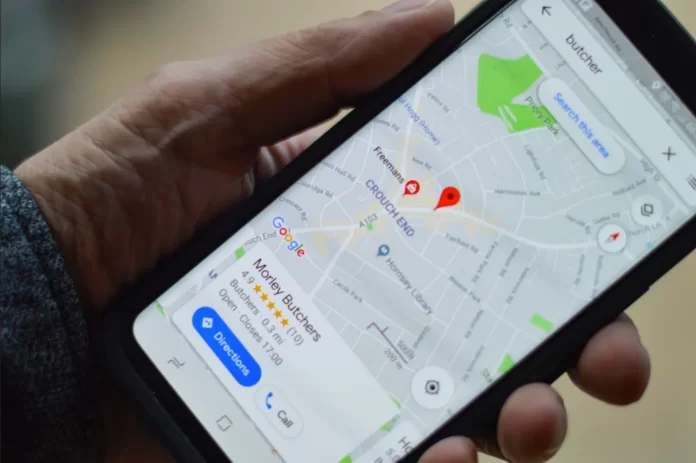Google Maps est un service assez populaire de la fameuse société, qui permet de consulter des informations sur l’état des routes partout dans le monde et de naviguer en transport personnel ou public, ainsi qu’à pied.
Maps, comme tous les produits numériques de Google, est présenté sous la forme d’un site Web distinct, ainsi que sur les plateformes mobiles Android et iOS, où il est disponible sous la forme d’une application distincte. En raison de la nature et de l’objectif du service, il est utilisé beaucoup plus souvent sur les smartphones et les tablettes, tandis qu’interagir avec lui via un navigateur sur l’ordinateur est beaucoup plus pratique et offre un peu plus de possibilités, y compris pour résoudre votre problème du jour.
Le service en ligne Google Maps offre de nombreuses possibilités de travailler avec des cartes de presque tous les terrains. Vous pouvez même télécharger des cartes pour une consultation hors ligne, de sorte que vous n’avez pas besoin d’une connexion Internet pour voir où vous devez aller.
Quoi qu’il en soit, l’une de ses principales fonctions est de construire et d’enregistrer un itinéraire. Voici donc comment enregistrer un itinéraire sur Google Maps à l’aide d’une application mobile ou d’un PC.
Comment enregistrer un itinéraire sur Google Maps à l’aide d’une application mobile ?
Tout d’abord, vous devez savoir que même si vous pouvez planifier et créer vos propres itinéraires jusque dans les moindres détails dans Google Maps, vous ne pouvez enregistrer votre itinéraire que sur votre appareil Android. Toutefois, après avoir créé un itinéraire sur votre ordinateur, vous pouvez envoyer des instructions à votre téléphone, où elles seront enregistrées. Toutefois, nous y reviendrons plus tard.
Si vous souhaitez enregistrer un itinéraire sur Google Maps à l’aide de votre appareil mobile, vous devez suivre les étapes suivantes :
- Ouvrez l’application Google Maps sur votre smartphone et tapez votre point de destination dans la barre de recherche.
- Ensuite, appuyez sur le bouton « Itinéraire » et sélectionnez votre emplacement actuel ou l’endroit où vous allez commencer l’itinéraire.
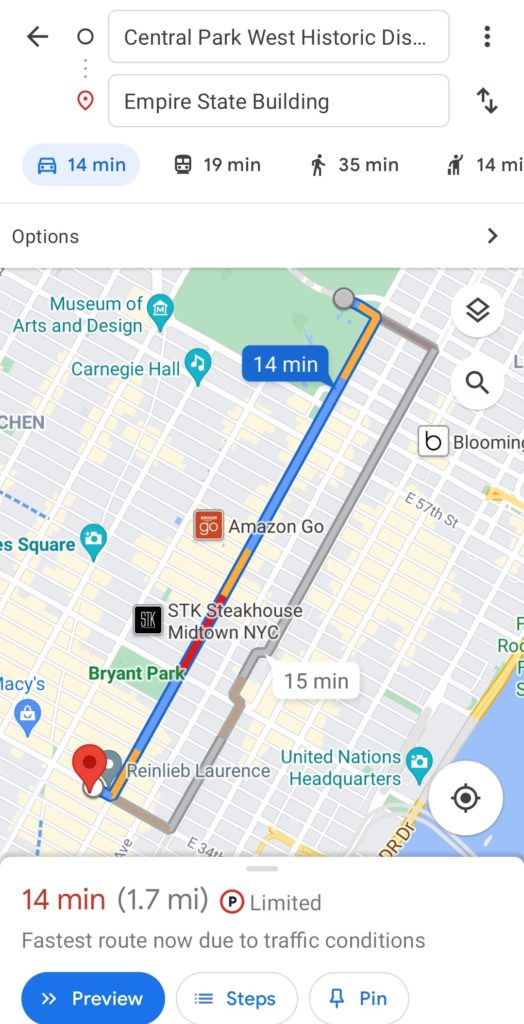
- Ensuite, sélectionnez votre mode de déplacement et appuyez sur le bouton « Épingler » en bas de l’écran.
- Une fenêtre popup apparaîtra pour vous informer que le voyage est épinglé. Il suffit de cliquer sur le bouton « Voir le voyage ».
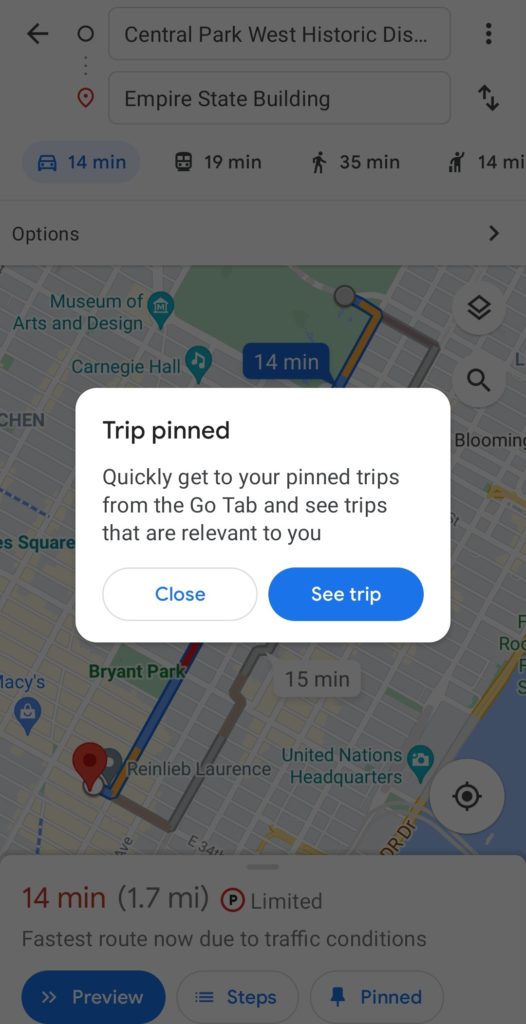
- Enfin, vous pourrez voir cet itinéraire à l’aide de la barre d’outils inférieure. Comme vous pouvez le voir sur la capture d’écran ci-dessous, il est enregistré dans votre compte Google Maps.
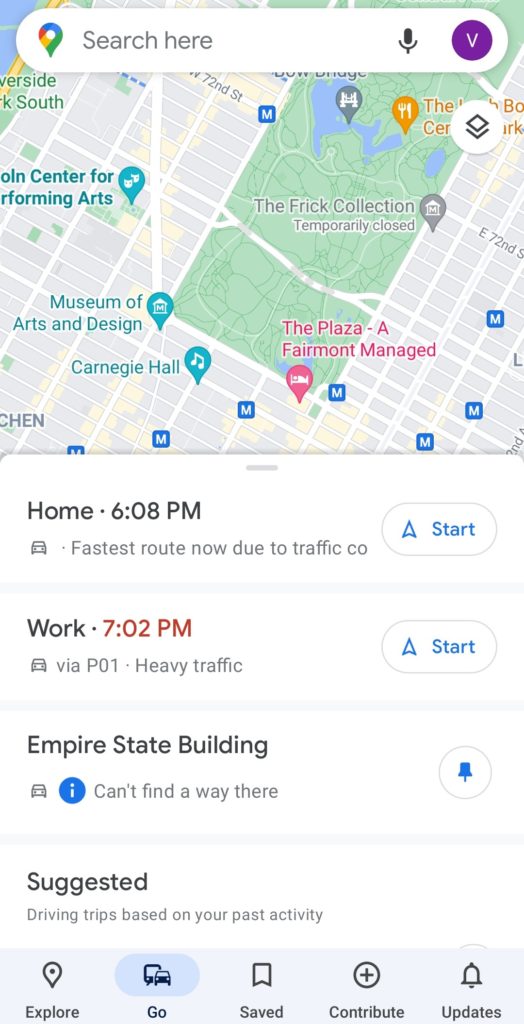
Une fois ces étapes franchies, vous pourrez choisir rapidement cet itinéraire et commencer votre voyage.
Comment sauvegarder un itinéraire sur Google Maps en utilisant un PC
Comme indiqué ci-dessus, vous ne pouvez pas enregistrer votre itinéraire dans Google Maps sur votre ordinateur, mais vous pouvez l’envoyer sur votre appareil mobile. Pour ce faire, vous devez suivre les étapes suivantes :
- Tout d’abord, ouvrez Google Maps sur le navigateur Web de votre PC.
- Ensuite, saisissez votre point de destination dans le champ de recherche et cliquez sur le bouton « Itinéraire ».
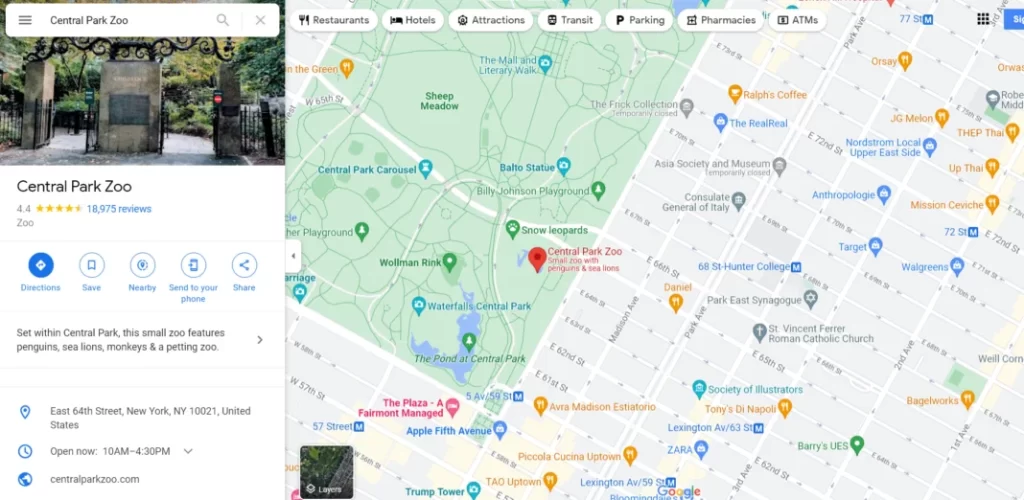
- Ensuite, saisissez votre position actuelle ou le point de départ de votre voyage. Vous verrez tous les itinéraires vers cette destination, et l’itinéraire recommandé sera surligné en bleu.
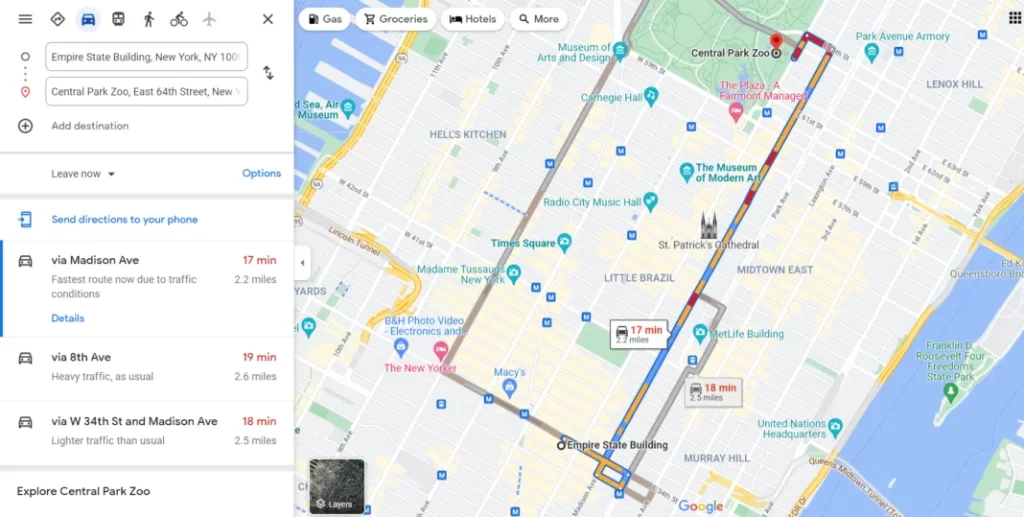
- Ensuite, vous pouvez choisir l’une des options de voyage dans le coin supérieur gauche de la page et cliquer sur le lien « Envoyer l’itinéraire à votre téléphone ».
- Choisissez si vous souhaitez que les instructions soient envoyées directement à l’application de votre smartphone, par courrier électronique ou par SMS.
Vous devriez immédiatement recevoir une notification de Google Maps sur votre appareil mobile.
C’est tout ce que vous devez savoir sur l’enregistrement d’un itinéraire dans Google Maps.